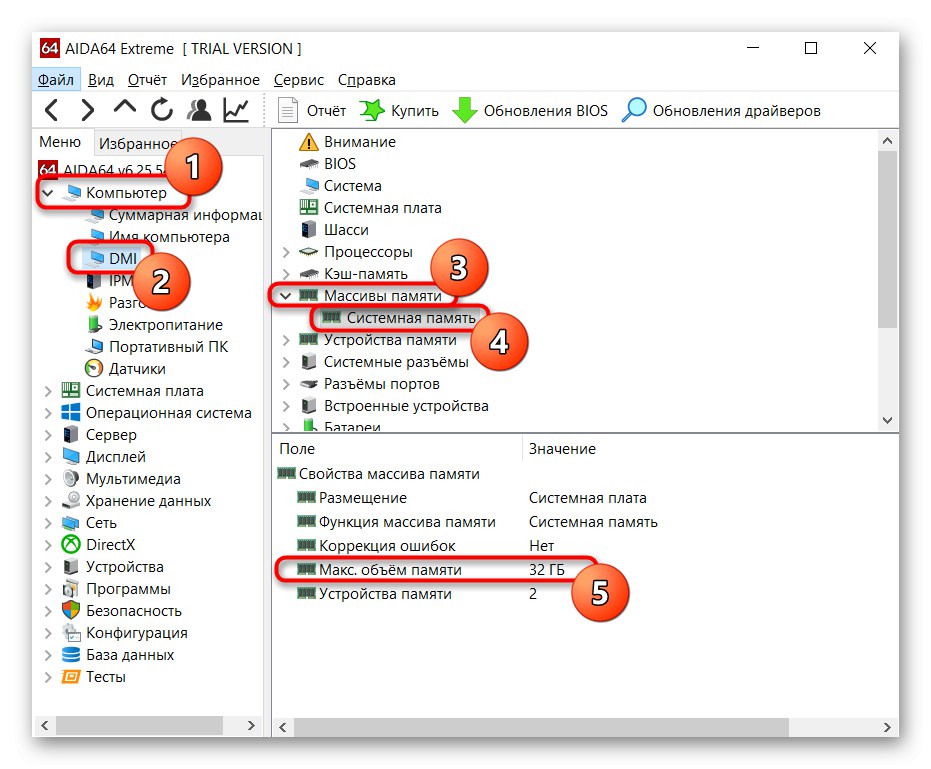RAM v prenosnih računalnikih je lahko dveh vrst: ločeni trakovi, podobni namiznemu računalniku, in spajkani na matični plošči. V prvem primeru obstajata dve možnosti za razvoj dogodkov: 1 reža, ki ji ni mogoče dodati ničesar, včasih pa lahko trenutno vrstico zamenjate z drugo, bolj obsežno ali 2 ali več rež, kar vam omogoča, da dodate še nekaj vrstic. V obeh primerih boste morali še ugotoviti, kakšno največjo količino RAM-a lahko namestite v prenosnik. Nelepanega RAM-a ni mogoče nadgraditi.
Ogled tehničnih specifikacij na internetu
Informacije o RAM-u je težje najti v prenosnem računalniku kot v namiznem računalniku, zato ne bodo vse metode, predstavljene v članku, enako učinkovite. Na primer, ne more vsak model prenosnika najti informacij, ki jih potrebujete v spletu. Kljub temu je ta možnost še vedno bolj priročna in boljša od drugih.
Vsa priporočila v tem članku ne veljajo za neodvisne metode - bolje jih je kombinirati med seboj, da ne bi prišlo do napake pri iskanju informacij.
Najprej je vredno stopiti v stik z uradno spletno stranjo proizvajalca prenosnika, na njegovo spletno mesto ali v iskalnik vpisati natančno ime modela. Tukaj takoj upoštevajte, da morate vnesti katero koli ime vrstice + kodno ime modelaali ime vrstice + ime procesorja.
1. korak: Določite model prenosnika
Primer 1: obstaja vrsta prenosnih računalnikov HP Envy x360 13 - to je ime linije prenosnih računalnikov, ne ene same naprave. Lastnik takega prenosnika mora za vrstico dodati kodno ime naprave, na primer ar-0014ur.
2. primer: obstaja vrsta prenosnih računalnikov Lenovo Yoga C740 14, za iskanje določenega modela pa morate na koncu dodati ime procesorja, ki je nameščen v uporabljeni napravi, na primer i7-10510U. Ta metoda je slabša od prejšnje, saj imajo nekateri proizvajalci več prenosnikov v isti vrstici na istem procesorju.
Natančen model prenosnika lahko ugotovite tako, da pogledate škatlo pod njim, na zadnji pokrov z nalepko ali prek operacijskega sistema. Analizirajmo zadnjo metodo:
- Pritisnite bližnjico na tipkovnici Win + R in na terenu napiši
msinfo32... Potrdite z gumbom "V REDU". - Poglej črto "SKU sistem" - model bo vse, kar sega do oznake razpršitve. Toda v vrsti "Model" spodnji primer prikazuje samo vrsto prenosnikov.

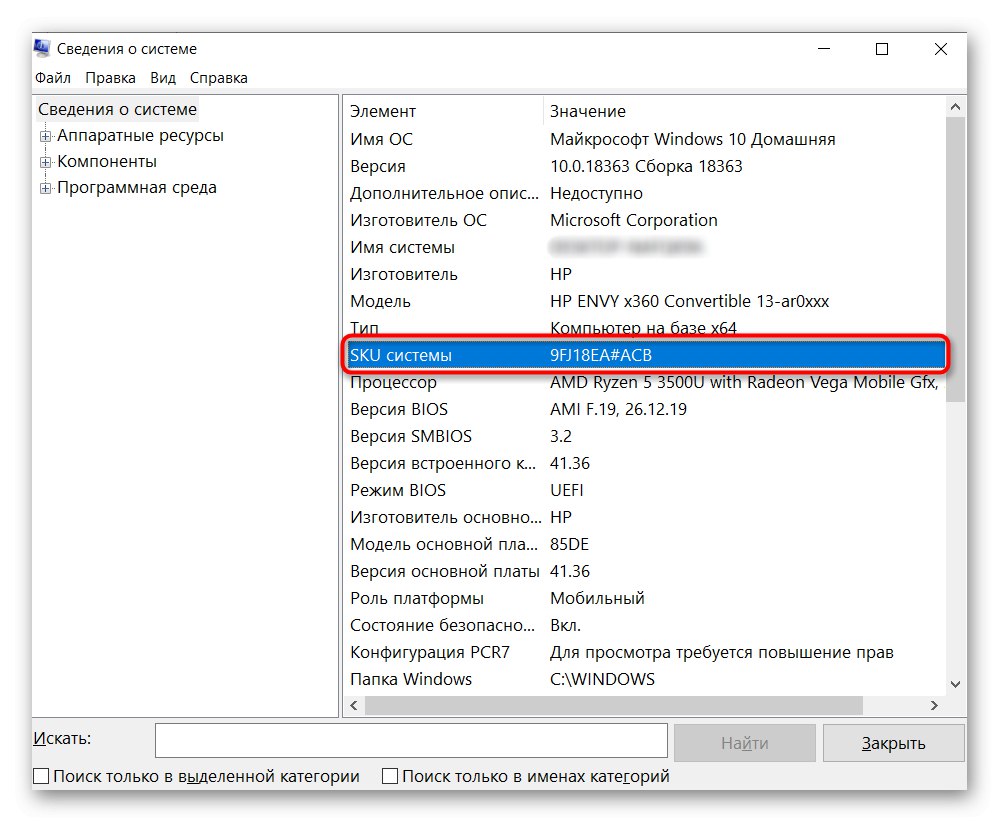
Le tako iskanje vas bo pripeljalo do natančnih informacij o izdelku, sicer boste dobili največ tehničnih lastnosti, ki spadajo med najdražje naprave v liniji. Z drugimi besedami, tudi če proizvajalec napiše, da je v prenosnike Lenovo Yoga C740 14 mogoče namestiti do 16 GB RAM-a, to še ne pomeni, da bo povprečni model s procesorjem i5 podpiral teh 16 GB.
2. korak: Iskanje informacij o RAM-u
Ko ste natančno ugotovili ime modela vašega prenosnika, poiščite tehnične informacije o njem na uradnem spletnem mestu proizvajalca z internim iskanjem. Pogosto bo bolj priročno in hitreje te podatke takoj iskati prek iskalnika s tipkanjem natančno ime + beseda "značilnosti" ali "Specifikacije"... Na primer: očala HP Envy x360 13 ar-0014ur ali očala HP 9FJ18EA.
Vsi proizvajalci ne pišejo informacij o največji količini podprtega RAM-a na svojih spletnih mestih. In čeprav je to ponavadi jasno, da je prednastavljena glasnost mejna vrednost, je vedno bolje to predpostavko še enkrat preveriti.
Nekje lahko najdete le število razpoložljivih rež in običajno, če pomnožite prostornino ene napolnjene reže (v spodnjem primeru je 16 GB) s številom vseh rež za RAM (na posnetku zaslona jih je 4), lahko dobite največjo podprto količino prenosnika (v tem primeru je 64 GB).
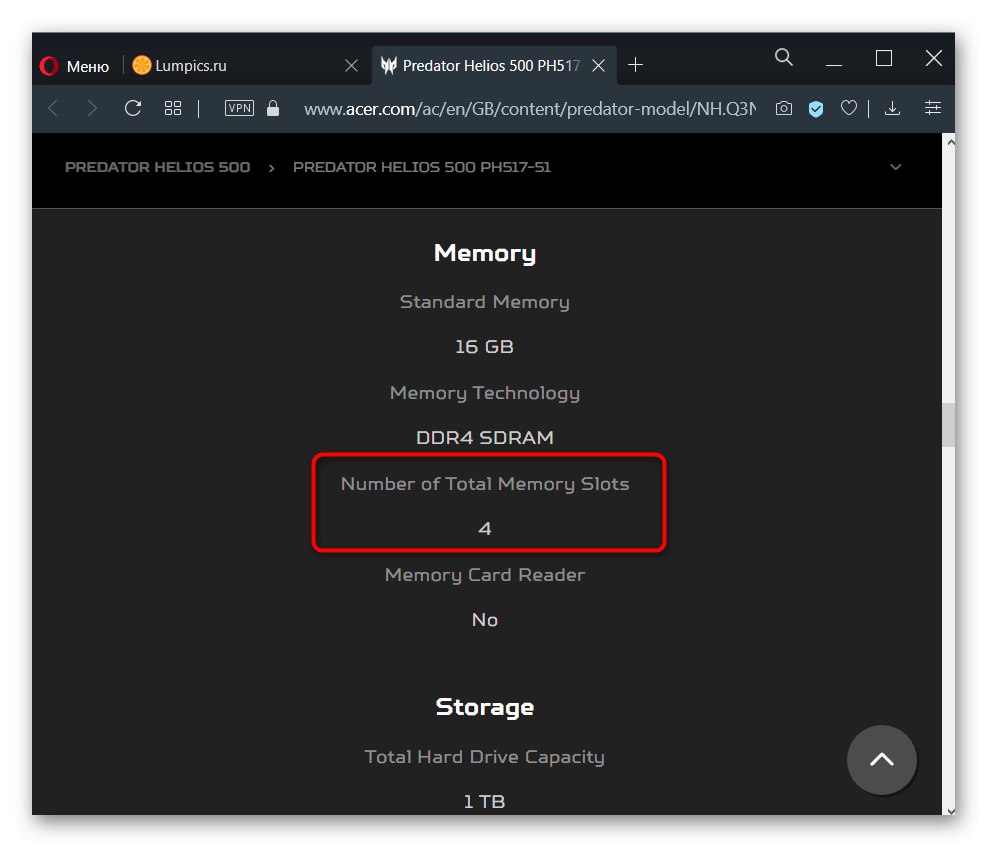
To teorijo potrjuje ogled uradne specifikacije modela procesorja, nameščenega v istem prenosniku, kjer je največja dovoljena prostornina 64 GB:
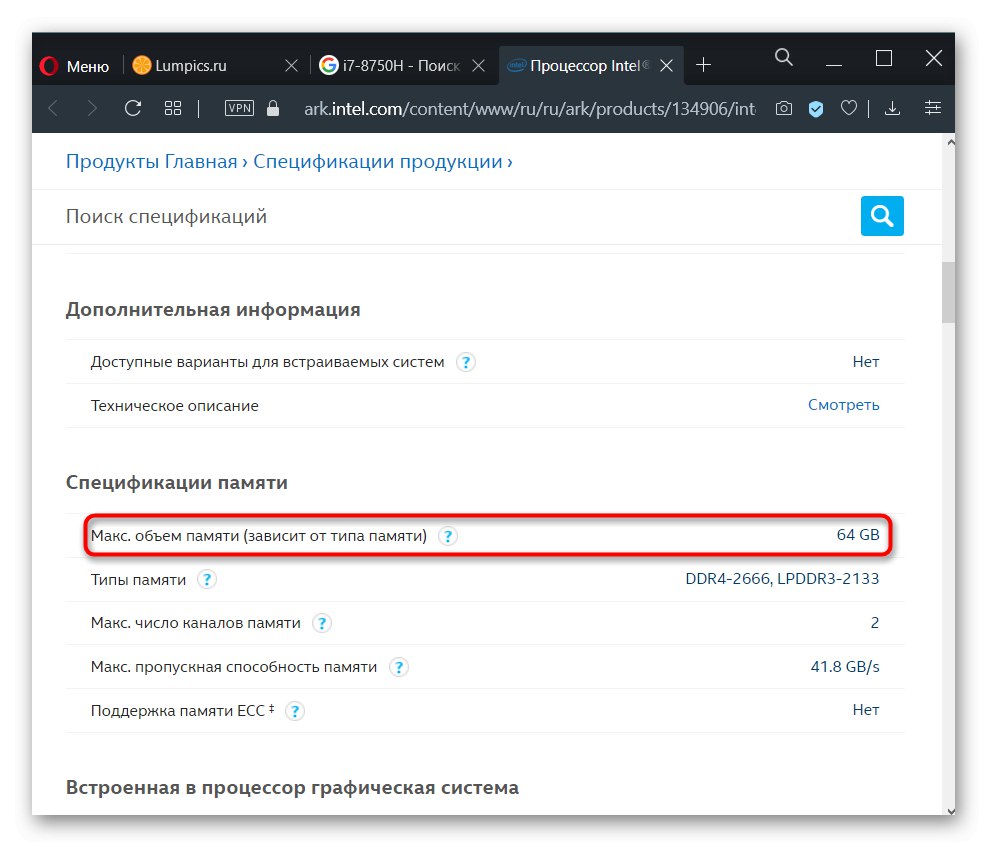
Spodaj smo podrobneje pisali o uporabi podatkov procesorja za pridobivanje informacij o RAM-u.
Obrnite se na katero koli zaupanja vredno spletno trgovino, ki je že prodajala ali prodajala ta prenosnik, in znova poiščite njegovo točno ime na internetu. Obiščite več teh mest in si oglejte, kateri podatki so zapisani v razdelku s pomnilnikom. Lahko se sklicujete tudi na agregatorje, kot so e-katalog.ru, hotline.ua - skoraj vedno obstajajo podrobne specifikacije.
3. korak: dekodiranje podatkovnih možnosti RAM-a
V primeru na naslednjem posnetku zaslona lahko vidite, da ima prenosnik 8 GB RAM-a in v njem ni nobenih rež, saj je RAM pripet na matično ploščo. To pomeni, da bo 8 GB omejitev za vaš prenosnik.
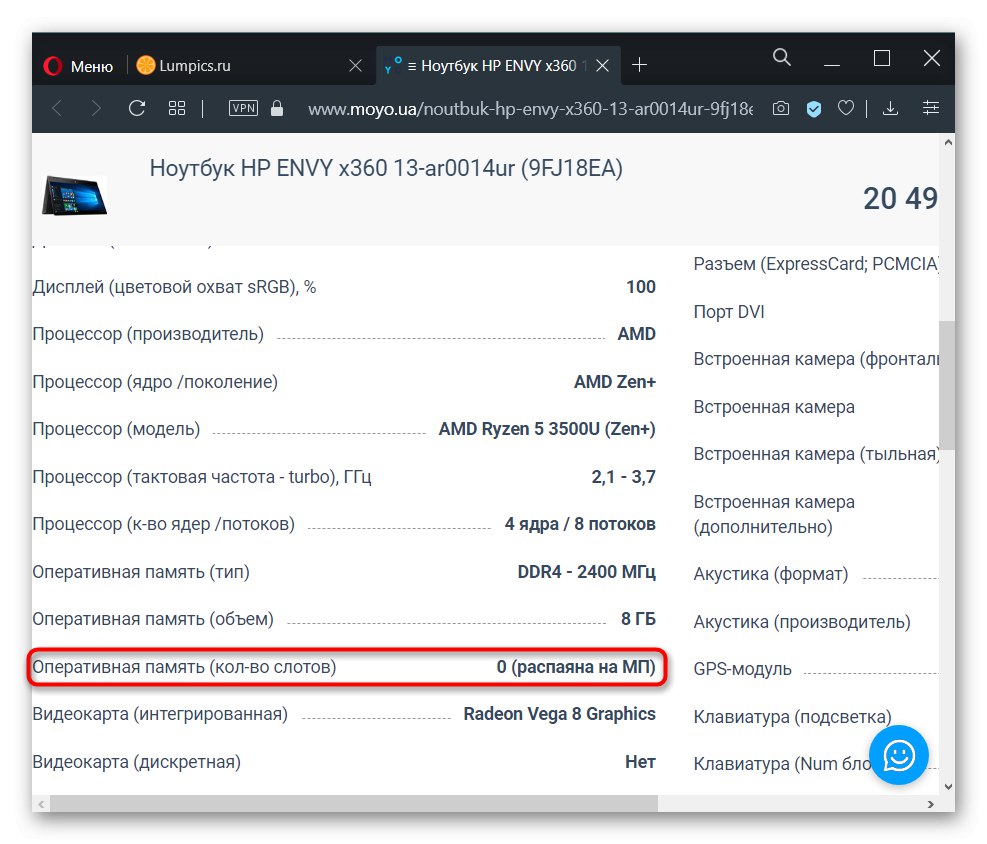
Enako pomeni status "vgrajen".
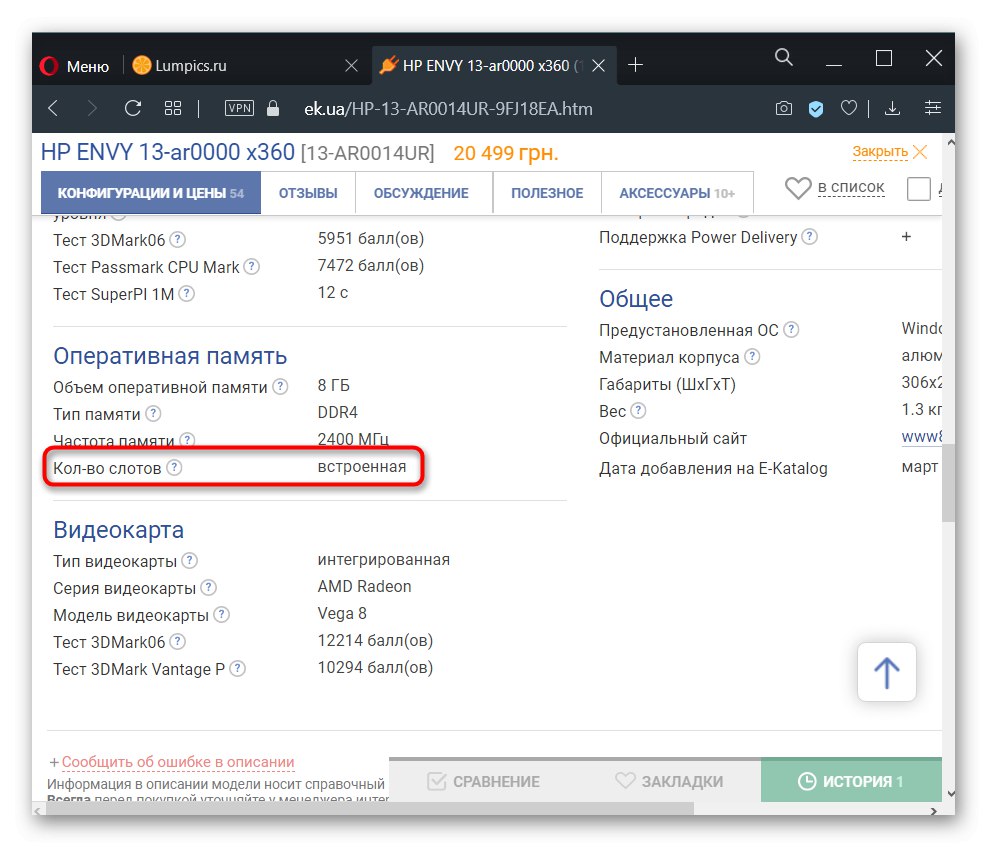
In v tem primeru lahko vidite, da ima zdaj prenosni računalnik 1 pomnilniško vrstico DDR4 s frekvenco 2400 MHz, lahko povečate njegovo prostornino do 16 GB z nakupom druge vrstice s podobnimi značilnostmi, saj sta le 2 reži (in ena je že zasedena).
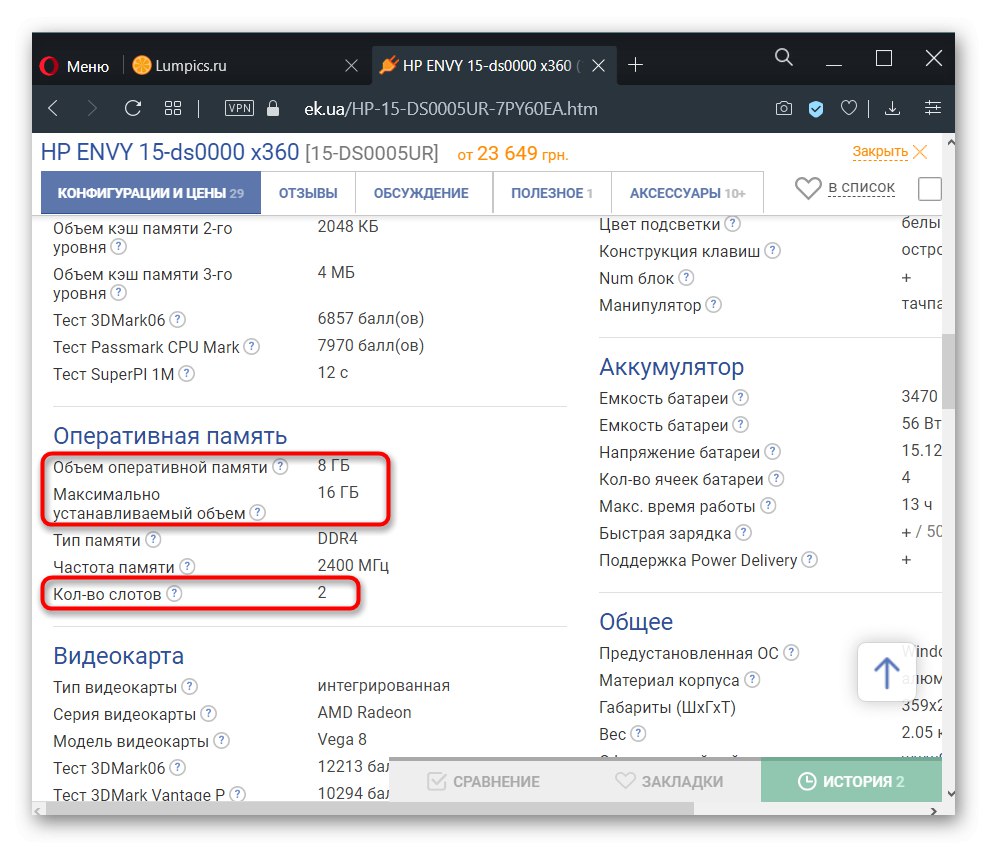
Nekje lahko najdete vrednost o številu rež 1, ki pomeni delovanje RAM-a v enokanalnem načinu. V nekaterih primerih lahko nameščeno vrstico RAM-a zamenjate le z novo s povečano glasnostjo, vendar tega praviloma ni mogoče storiti.
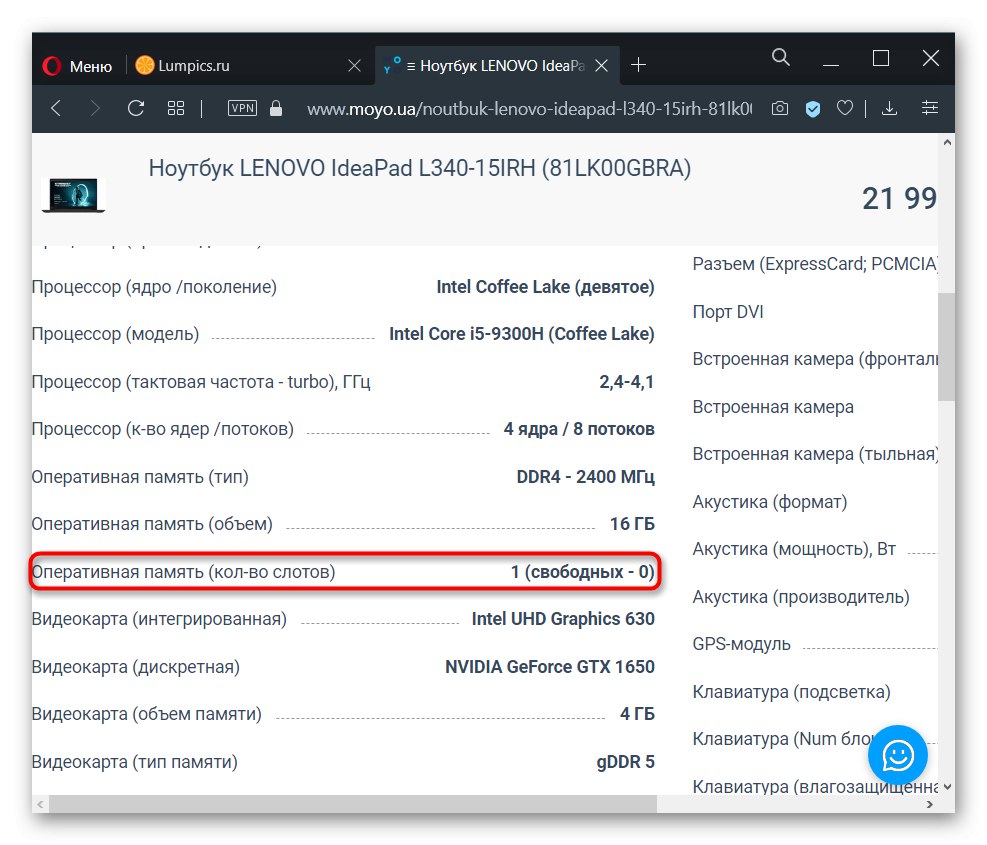
Iskanje reže v prenosnem računalniku
V številnih, večinoma starih prenosnih računalnikih lahko na zadnji strani ohišja najdete več predelkov za hiter dostop do nekaterih komponent. Poleg baterije je to lahko predal za shranjevanje, modul Wi-Fi, reža za RAM. Če ima vaš model to, preprosto odprite pokrov in preverite, ali je na voljo dodaten prostor za RAM. Primer kaže, da obstaja samo ena reža.

In v tem primeru sta dva in oba sta že napolnjena z letvicami.

V večini primerov boste morali popolnoma odpreti pokrov in tam poiskati gnezdo. Če imate enostaven dostop do notranjosti prenosnika, poiščite prazno režo na ta način.

Če prostora za RAM ne vidite, je torej spajkan na matični plošči in ne morete povečati njegove glasnosti.

Kot smo že omenili, pogosto prisotnost ene od dveh (treh, štirih) napolnjenih rež pomeni, da je omejitev GB enaka prostornini enega nosilca, ki ga je določil proizvajalec * številu vseh rež. Za zanesljivost pojdite na internet in poiščite potrebne informacije o modelu procesorja.
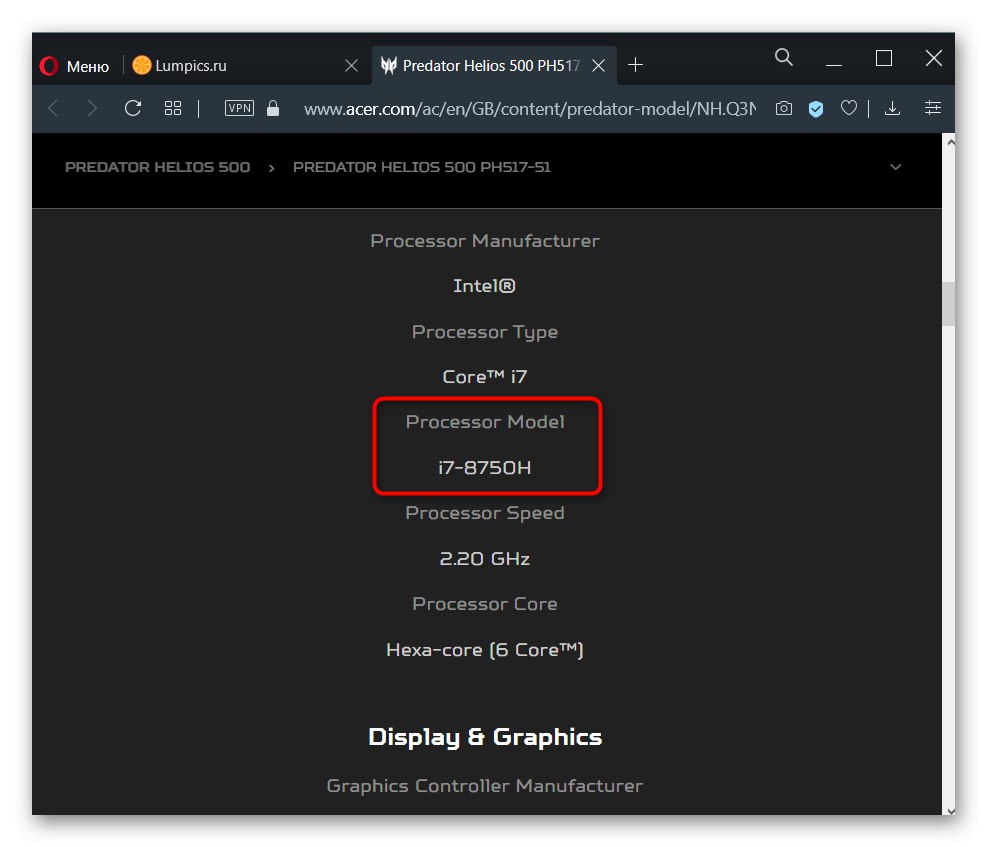
Če tega ne morete storiti v spletu, uporabite Windows: z desno miškino tipko kliknite "Začni" in pojdi na "Upravitelj naprav" (v sistemu Windows 7 poiščite to aplikacijo z iskanjem v "Začni").

Razširite zavihek "Procesorji" - tam bo zapisan model CPU.
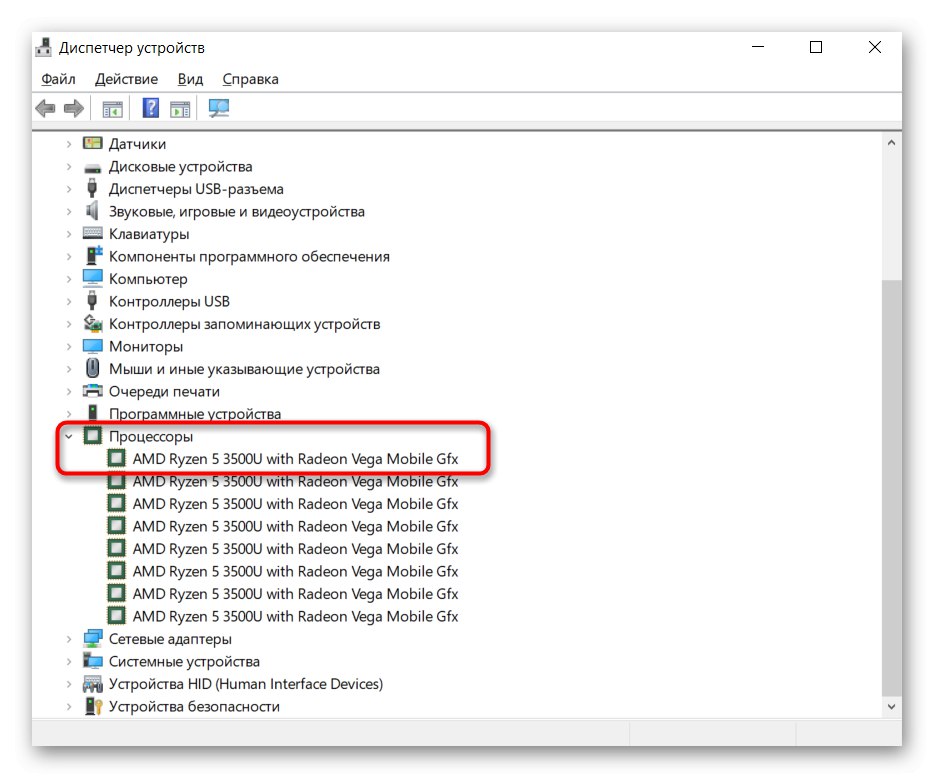
Vnesite to ime v iskalnik in poiščite potrebne informacije na uradni spletni strani proizvajalca. Upoštevajte, da AMD iz nekega razloga ne navaja največje količine RAM-a, zato boste morali poiskati informacije o virih drugih proizvajalcev. Intel pa te podatke zlahka najde.
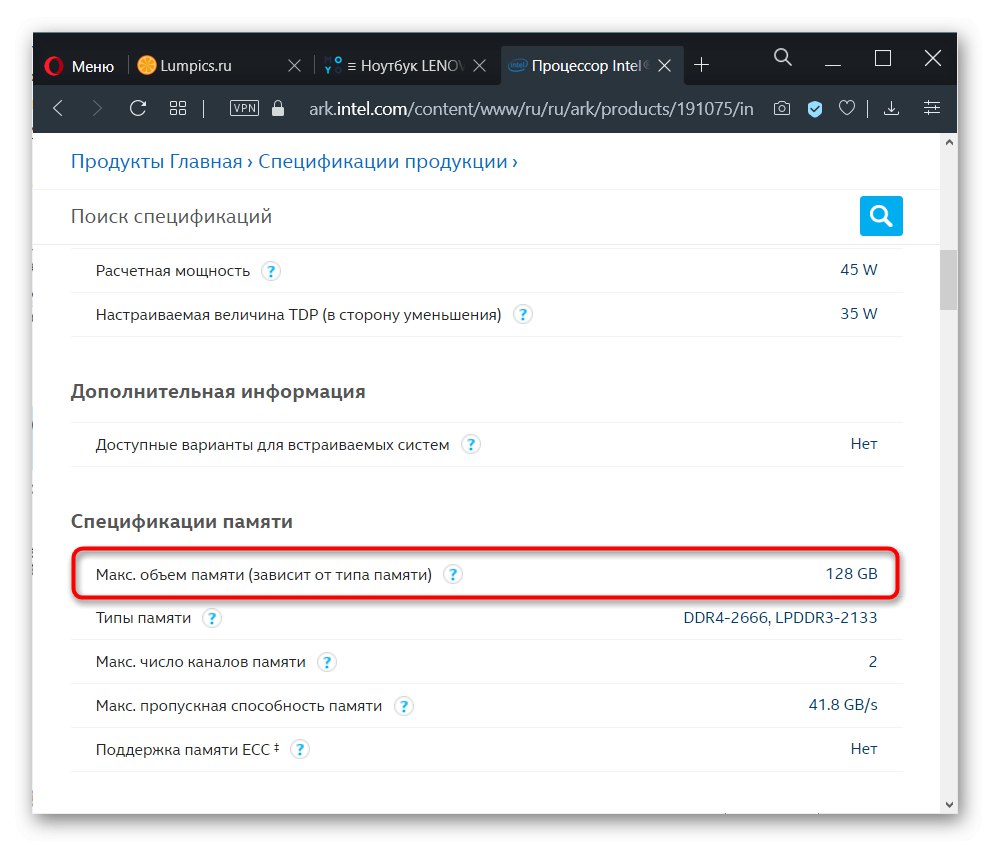
Ogled prostih mest v "Upravitelju opravil"
Lastniki sistema Windows 10 si lahko ogledajo informacije o razpoložljivosti brezplačnih rež za RAM-je "Upravitelj opravil"... Zaženite aplikacijo s tipkami Ctrl + Shift + Esc, preklopite na zavihek "Izvedba"... Tu izberite razdelek "Spomin" in spodaj desno poiščite element "Rabljena gnezda"... Če v vrstici ni številk, načeloma ni razpoložljivih rež, RAM pa je spajkan na matični plošči.
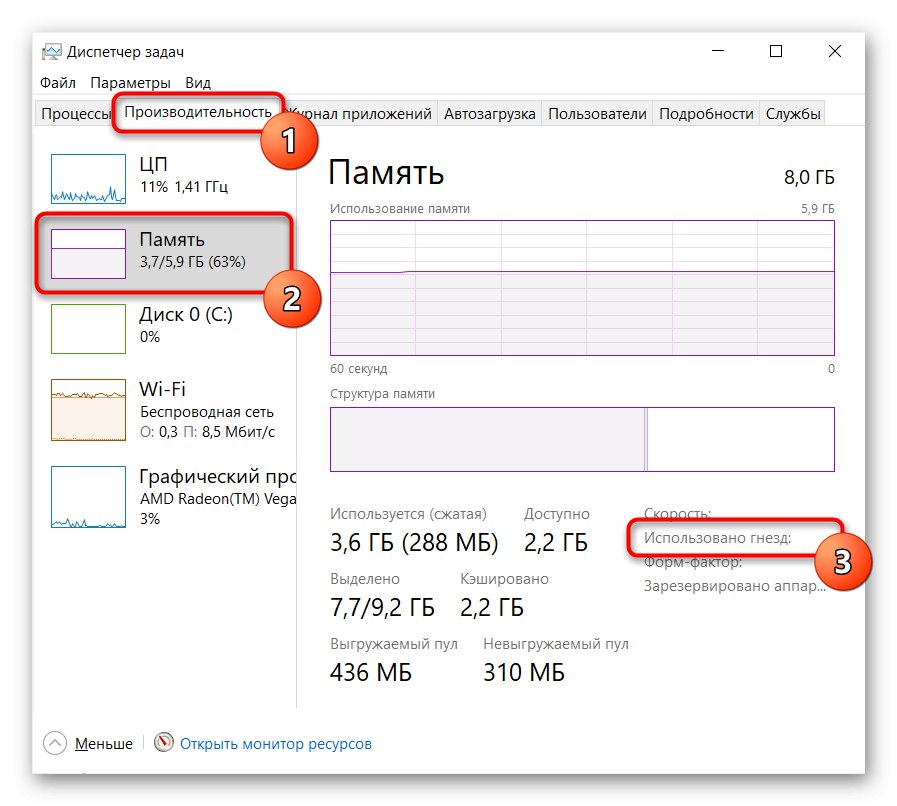
Vse druge vrednosti bodo omogočile razumevanje, ali je mogoče kupiti več RAM trakov. Prej smo govorili o tem, koliko RAM-a lahko kupite v situacijah, ko so zasedene in proste reže, zato predlagamo, da znova preberete informacije iz zgornjih odsekov.Če je na voljo samo ena reža, se boste morali sklicevati na prejšnje možnosti, opisane v tem članku, da boste ugotovili največjo količino pomnilnika, ki ga podpira procesor. Če je na primer nameščenih 4 GB RAM-a, vendar procesor podpira do 8 GB, lahko takšno vrstico kupite in z njo zamenjate staro.
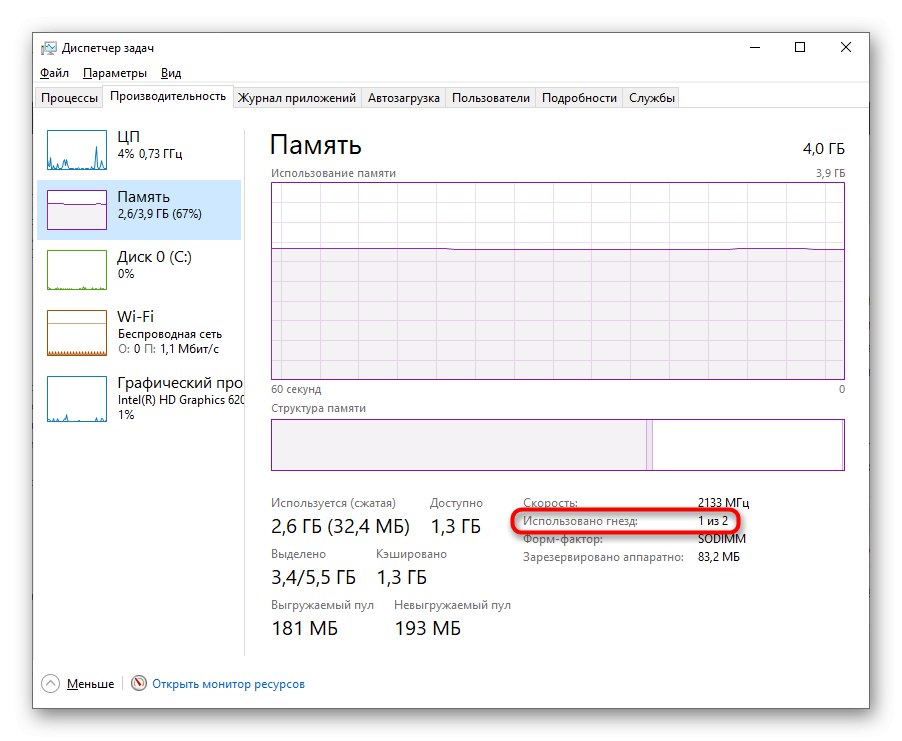
Uporaba posebne programske opreme
Nekateri programi prikazujejo največjo količino RAM-a, vendar to počnejo ne povsem pravilno. Številka temelji na strojni opremi, medtem ko lahko proizvajalec prenosnih računalnikov enostavno prepove namestitev tega nosilca brez dodajanja reže ali odpenjanja RAM-a na matični plošči. Pogosto celo skupna količina RAM-a, ki jo dovoli proizvajalec prenosnega računalnika, pogosto ne doseže podprte količine procesorja. Zato je smiselno uporabljati aplikacije samo za dodatne namene, pri čemer metodo kombiniramo z drugimi. Za primer vzemimo priljubljeno plačljivo programsko opremo s preskusnim obdobjem AIDA64.
Odprite program in pojdite na korake "Računalnik" > "DMI" > "Pomnilniška polja" > "Sistemski pomnilnik" > "Največ velikost pomnilnika "... Število gigabajtov, ki je tam navedeno, ustreza zmožnostim procesorja in bo pomembno, če obstajajo proste reže (ne vedno, še posebej ne v modelih proračunskega segmenta). In brezplačna gnezda lahko izveste le s prejšnjimi metodami.